
Структура персонального компьютера
Содержание:
Введение
Развитие вычислительных технологий, а также увеличение объема оборота информации требовало инструмента для обработки и хранения большого количества информации. Таким инструментом стала ЭВМ, в простонародье – компьютер.
На сегодняшний день, компьютер считается одним из самых значимых изобретений прошлого века. Он значительно изменил роль и значение вычислительной техники в жизни человека. Сегодня компьютеры есть у большинства семей. Их используют для развлечения, создания или просмотра фильмов, а также для получения образования. Компьютер является помощником как для студента, который только получает образование, так и для уже сформировавшихся специалистов, вроде инженеров, врачей, юристов и бухгалтеров. С помощью вычислительных мощностей компьютера стало возможно создавать автоматизированные системы учета для больших производственных предприятий, разработать и реализовать многие проекты, которые направлены на различные сферы деятельности, сделать более доступным и продуктивным процесс обучения.
Актуальность данной курсовой работы заключается в том, что будущему инженеру-программисту нужно не только уметь пользоваться персональным компьютером, но и знать как устроен персональный компьютер. Так как компьютер используется практически во всех сферах деятельности человека, а круг задач, который требует для решения своих задач применение ЭВМ, весьма расширился, то изучение информации об устройстве персонального компьютера и его основных компонентов поможет будущему специалисту как с ремонтом его инструмента работы, так и в создании программных продуктов (Programming application) или программного обеспечения (Software) для персональных компьютеров.
1 Структура персонального компьютера
Персональный компьютер является комплексным устройством, которое состоит из двух основных частей аппаратной и программной. Прежде чем приступать к разбору данных частей, нужно определиться, что такое структура персонального компьютера (ПК). Под структурой ПК подразумевают совокупность его функциональных элементов и связей между ними. Элементами могут быть различные устройства – от основных логических узлов компьютера до простейших схем. Структура ПК – это некоторая модель, которая представляется в виде схемы, с помощью которой можно дать описание, состав, порядок и принцип взаимодействия входящих в нее компонентов на любом уровне детализации.
В настоящие время компьютеры проектируются на принципе открытой архитектуры. Эта архитектура, которая допускает сборку, усовершенствование и ремонт компьютера по его составным элементам.
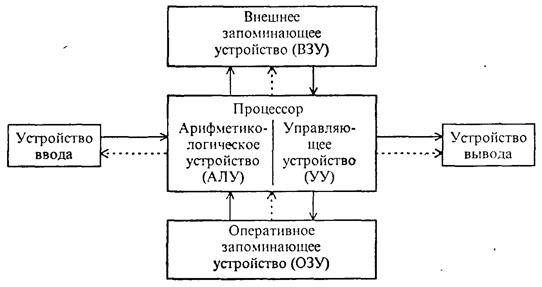
Рисунок 1 Архитектура фон Неймана.
Открытая архитектура компьютера позволяет сторонним производителям разрабатывать дополнительные устройства к системам с открытой архитектурой.
1.1 Аппаратная часть
Системный блок ПК (корпус) отвечает за размещение всех внутренних компонентов персонального компьютера:
- Материнская плата
- Процессор
- Оперативная память (RAM)
- Жесткий диск
- Дисковод
- Видеоадаптер

Рисунок 2 Системный блок (корпус)
Выше представлен пример собранного системного блока. В настоящее время существует несколько типов корпусов:
- Desktop
- Mini/Mid/Big – Tower
Desktop корпуса предназначаются находиться на столе под монитором, либо рядом. Второй тип корпусов – Tower. Это вертикальные блоки, где приставки Mini/Mid/Big означает размер корпуса по вертикали.
Материнская плата – это печатная плата, которая является центральной частью любого компьютера. Она состоит из следующих несъемных основных частей:
- Микропроцессорный комплект (чипсет) – набор микросхем, управляющих работой внутренних устройств компьютера и определяющих основные функциональные возможности материнской платы;
- Разъемы оперативного запоминающего устройства (ОЗУ) – в эти разъемы подключаются модули динамической памяти, которые предназначены для временного хранения информации;
- Шины – наборы проводников, по которым происходит обмен сигналами между внутренними устройствами компьютера;
- Микросхемы чипсета (северный мост и южный мост):
Северный мост – это микросхема, которая отвечает за взаимодействие центрального процессора с оперативной памятью и видеоадаптером. Северный мост соединяется с системной платой через согласующий интерфейс и южный мост.
Южный мост – это контроллер-концентратор ввода-вывода. Обычно представлен в виде микросхемы, которая обеспечивает взаимодействие периферийных устройств с ЦПУ.
- ПЗУ (постоянное запоминающее устройство) – микросхема, предназначенная для длительного хранения данных, в том числе и когда компьютер выключен;
- Контроллеры и интерфейсы периферийных устройств. Это слоты и разъемы, в которые подключаются устройства ввода/вывода данных (монитор, клавиатура, мышь, принтер и т.д.).
На схеме (Рисунок 3) изображена схема материнской (системной) платы IBM-совместимого компьютера.
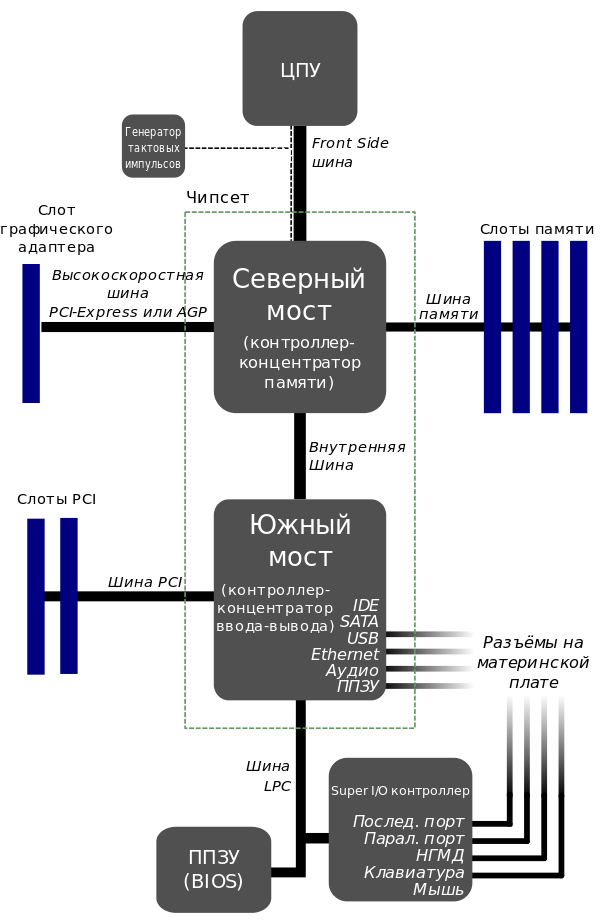
Рисунок 3 Схема материнской платы
При выборе материнской платы нужно ориентироваться на чипсет, поддерживаемый тип оперативной памяти и на слоты для дополнительной периферии.
Процессор – это главная микросхема в современном персональном компьютере, так как именно он координирует работу остальных частей системы и осуществляет обработку данных.
Центральный процессор состоит из:
- арифметико-логического устройства (АЛУ);
- устройства управления;
- набор регистров.
Арифметико-логическое устройство обеспечивает выполнение вычислительных действий.
Устройство управления обеспечивает порядок выполнения операций и прерывания.
Регистры исполняют роль памяти. Нужно учитывать, что данные, которые попадают в регистры могут рассматриваться не как данные, а как команды, которые управляют обработкой данных в других регистрах. К примеру, среди регистров процессора есть и такие, которые в зависимости от своего содержания способны модифицировать исполнение команд. Таким образом, управляя засылкой данных в разные регистры процессора, можно управлять обработкой данных. На этом и основано исполнение программ.

Рисунок 4 Процессор (ЦПУ)
Так как процессор, также имеет свои технические характеристики, то при покупке нужно учитывать те характеристики, которые определяют его качество работы – частота, количество ядер, потоков и энергопотребление.
Тактовая частота – это число основных операций компьютера, производимых за одну секунду.
Ядро – основная вычислительная единица процессора, которая способна в один момент времени выполнять одну последовательность команд. Если ядро одно, а последовательностей требуется выполнять несколько, оно быстро переключается между ними, выполняя задачи поочередно.
Поток – результат реализации вычислений, при котором одно физическое ядро способно программно разделять свою производительность и работать над несколькими последовательностями команд одновременно.
Энергопотребление. Наиболее производительные модели потребляют до 130 и более ватт. Благодаря принципу открытой архитектуры ПК позволяет установить на компьютер более мощный и производительный центральный процессор.
Оперативная память или же RAM – это одна из основных частей компьютера. Она предназначена для текущего хранения фрагментов операционной системы, программ и их переменных и результатов работы во время работы компьютера. Количество задач, которое компьютер может выполнить одновременно, зависит от объема оперативной памяти. Так как оперативная память или же ОЗУ (RAM) – это энергозависимая часть системы компьютерной памяти, то данные доступны и сохраняются тогда, когда на модули оперативной памяти подается напряжение. Выключение питания приводит к потере информации.
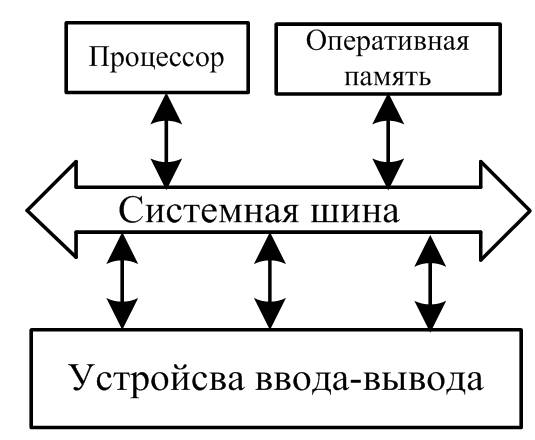
Рисунок 5 Схема обмена данными между процессором и ОЗУ
Обмен данными между процессором и оперативной памятью производится через регистры в АЛУ, либо через кэш.
В настоящий момент времени применяются два основных вида ОЗУ:
- Статическое ОЗУ – это когда память представлена в виде массивов триггеров. Этот вид памяти имеет наименьшее время доступа и меньшее энергопотребление, часто используется как кэш-память процессора.
- Динамическое ОЗУ – память в виде массивов конденсаторов. Оперативная память большинства современных компьютеров представляет собой модули динамической памяти, организованные по принципу устройств с произвольным доступом. Память динамического типа дешевле, чем статического, и её плотность выше, что позволяет на той же площади кремниевого кристалла разместить больше ячеек памяти, но при этом её быстродействие ниже. Статическая память, наоборот, более быстрая память, но она и дороже. В связи с этой разницей основную оперативную память строят на модулях динамической памяти, а память статического типа используется для построения кэш-памяти внутри микропроцессора.
Жесткий диск (HDD) – устройство, предназначенное для хранения больших объемов информации и не теряющее эту информацию после потери электропитания. Именно на жестком диске хранится операционная система и все программы, установленные на компьютере пользователя. Жесткий диск находится внутри системного блока и представляет собой металлический корпус небольших размеров, внутри которого расположено несколько очень быстро вращающихся дисков. Считывание информации с дисков и запись на них производятся посредством специальных магнитных головок, которые могут перемещаться над поверхностью диска.

Рисунок 6 Структура HDD
При подборе жесткого диска следует смотреть на следующие технические характеристики:
- Объем накопителя – количество данных, которое можно хранить на жестком диске.
- Интерфейс – это может быть SATA/IDE/SCSI. Данная характеристика влияет на скорость обмена данными.
- Объем кэша – чем больше объем кэша у жесткого диска, тем больше скорость передачи данных.
Для того, чтобы человек смог увидеть результаты работы процессора, который занимается алгоритмическими операциями и расчетами, была придумана видеокарта или же видеоадаптер. Работу видеокарты можно сравнить с переводчиком. Она получает двоичные данные произведенные процессором и переводит их в понятные для человека символы, картинки.
Важно отметить, что дискретная видеокарта не совсем является обязательной частью современного компьютера, так как практически все современные матерински платы обладают интегрированным видеоконтроллером, который способен преобразовывать графические данные, но реалии таковы, что с современными задачами обычного пользователя он не справится.
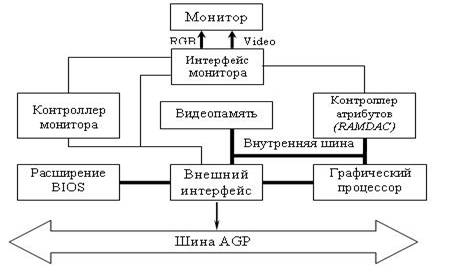
Рисунок 7 Принцип работы видеокарты
Видеокарта работает следующим образом: центральный процессор отправляет информацию о том, каким должно быть изображение на видеокарту. Затем уже видеокарта определяет, в каком порядке расположить пиксели на экране.
Подобно системной плате, видеокарта изготовлена на печатной плате. Также она имеет собственный процессор, который похож на центральный процессор, только заточен на выполнение сложных геометрических операций, оперативная память и BIOS, который осуществляет ее диагностику.
Сетевая карта (Ethernet-адаптер) – это специальное интерфейсное устройство, которое позволяет компьютеру взаимодействовать с другими участниками локальной вычислительной сети. На сегодняшний день данная плата (карта) чаще интегрирована в материнскую карту, чем идет дискретно. Помимо доступа к информационному полю другого участника вычислительной сети она может осуществлять взаимодействие с сетями более высокого ранга.



Рисунок 8 Виды сетевых плат: (внутренние, внешние, интегрированные)
Современные сетевые карты подразделяются на встроенные, внешние и внутренние.
Встроенные сетевые карты – чаще всего под встроенными подразумевают те, что входят в состав материнской карты. Главными удобствами таких плат является то, что их легко использовать и драйвера для таки карт устанавливаются вместе с операционной системой Windows.
Внешние сетевые карты – чаще всего представлены в виде USB-адаптера, которые подключаются к компьютеру через соответствующий интерфейс. После подключения пользователю нужно выполнить установку драйвера для данного типа устройств. На операционных системах семейства Windows драйвера ставятся автоматически, но бывают случаи, когда нужно выполнить ручную установку драйверов, например, для Linux зачастую требуется ручная настройка.
Внутренние – это дискретные платы, которые устанавливаются в материнскую на слоты PCI (параллельная шина ввода-вывода) или PCI-E (высокоскоростная локальная шина). Для установки может потребоваться помощь специалиста, либо наличие определенных знаний.
1.2 Периферийные устройства
Все устройства, которые подключаются к компьютеру, но не отвечающие за непосредственную работу самого компьютера, называются периферийными. Периферийные устройства позволяют вводить информацию в компьютер и выводить ее из него. Периферийные устройства можно разделить на три группы:
- Устройства ввода информации – это те устройства, с помощью которых человек заносит информацию в компьютер, например мышь, клавиатура или веб-камера;
- Устройства вывода информации – эта группа устройств отвечает за вывод информации для пользователя (монитор, принтер, акустическая система);
- Устройства ввода/вывода – данный вид устройств может отвечать как за ввод, так и за вывод информации (дисковод, внешний hdd).
Как было выше, периферийные устройства не отвечают за непосредственную работу самого компьютера, они не зависят от архитектуры компьютера и необходимы для того, чтобы расширить возможности компьютера и обеспечить более удобную и комфортную работу.
Ниже будет приведено подробное описание нескольких периферийных устройств, которые служат для ввода и вывода информации.
Монитор является внешним периферийным устройством, которое служит для вывода информации в визуальном, понятном для человека представлении: текст, видео, графика и т.д. Монитор является одним из основных интерфейсов взаимодействия пользователя с компьютером.
Большинство мониторов подключается к компьютеру через VGA разъем, который уже считается устаревшим, либо через DVI. Примечательно то, что интерфейс DVI бывает двух типов: аналоговый(DVI-I) и цифровой(DVI-D). Более современные мониторы, которые имеют большую диагональ подключаются уже через HDMI-интерфейс. При разрешении экрана 2560х1440 и выше, монитор подключается через DisplayPort, который имеет более широкую полосу пропускания сигнала в сравнении с HDMI.
При подборе монитора нужно учитывать несколько основных характеристик:
- Диагональ экрана – размер матрицы (экрана) монитора, напрямую влияет на комфортную работу пользователя с данными: отображается больше информации, текст более читабелен;
- Соотношение сторон – величина указывает на то, каким количеством пикселей по горизонтали и вертикали обладает матрица монитора. Чем больше пикселей, тем выше качество матрицы. Все это влияет на качество изображения.
- Частота обновления экрана – данный параметр показывает на количество кадров в секунду при построении картинки. Чем больше данный показатель, тем более плавно передаются движения. Большая часть мониторов имеют частоту обновлению экрана – 60 Гц, что вполне достаточно для домашнего ПК, но бывают мониторы и с большей частотой, однако, как правило, это более дорогие модели с поддержкой 3D –изображения.
- Тип матрицы монитора, так как от типа матрица зависит комфорт пользователя при работе за монитором. Бывают следующие типы матриц:
TN+film – мониторы, которые собраны на основе данной матрицы, дешевле, и обладают приемлемым временем отклика, но уступают по цветопередачи, что плохо влияет на удобство для просмотра фильмов или работе с графиков. Такие мониторы больше подходят под офисные нужды.
MVA и PVA – матрицы данного типа обладают довольно хорошей цветопередачей по сравнению с TN-матрицами.
IPS – данный вид матрицы отлично подходит для работы с графикой, видео. У него хорошая цветопередача и он не искажает картинку.
PLS – этот тип матриц считается хорошим компромиссом между IPS и MVA.
Клавиатура предназначена для ввода алфавитно-цифровой информации, а также для управления компьютером с помощью специальных комбинаций клавиш. Клавиатура подключается к компьютеру через порты PS/2 или USB. Также бывают беспроводные клавиатуры, которые подключаются через специальный адаптер.
Существует три типа клавиатур: мембранная, механическая и полумеханическая. Все они отличаются по принципу работу и имеют как свои плюсы, так и недостатки.
Мембранная клавиатура – принцип работы данной клавиатуры заключается в том, что при нажатии на кнопку происходит замыкание контактной группы, которая располагается на пластиковой основе, а отмыкание и возврат происходит с помощью резинового купола. Данный тип клавиатуры широко распространен, так как имеет низкий уровень шума и рассчитаны на 20 миллионов нажатий.
Механическая клавиатура – клавиши этой клавиатуры работают аналогично мембранной, только возврат клавиш происходит за счет пружин. Такой тип клавиатуры очень надежен и долговечен. Его главным недостатком является высокий уровень шума и отсутствие герметичности.
Полумеханическая клавиатура – особенности такого типа клавиатур в том, что они оснащены контактными группами с увеличенным запасом прочности, возврат же происходит как и у мембранной, с помощью резинового купола, поэтому у таких клавиатур со временем возникает эффект “усталости”, как и у мембранных.

Рисунок 9 Схема раскладки клавиатуры
Если посмотреть на рисунок, то мы увидим популярную раскладку QWERTY, используемую на современных клавиатурах. Она была разработана в 1870-е годы Кристофером Шоулзом, и использовалась еще на пишущих машинках.
Клавиши по своему назначению делятся на несколько групп:
- Алфавитно-цифровые – позволяют набирать буквы, символы и цифры;
- Клавиши-модификаторы – предназначенные для изменения действий других клавиш (Ctrl, Alt, Shift Alt Gr, Caps Lock);
- Функциональные клавиши – это клавиши от F1 до F12;
- Мертвые клавиши – клавиши на компьютерных клавиатурах, позволяющие изменить вид следующего вводимого символа.
Задача данного периферийного устройства заключается в том, чтобы координировать положение графического указателя (курсора) в визуальном интерфейсе системы, а также обеспечить контроль на процессами за счет посыла специальных команд.

Рисунок 10 Компьютерная мышь
По типу, компьютерные мыши делятся на гироскопические и оптические.
Гироскопические – данная мышь оснащена специальным датчиком (шариком), который и определяет. Плюс таких мышей – им не нужна рабочая поверхность.
Оптические – принцип работы такой мыши заключается в том, что светодиоды, либо лазер подсвечивают поверхность, которую фотографируют и анализируют процессор обработки изображений. Анализ снимков позволяет определить скорость, а также направление указателя.
Компьютерная мышь подключается к компьютеру с помощью USB или PS/2. Также есть беспроводные компьютерные мыши, которые подключается к компьютеру с помощью технологии Bluetooth.
Принтер является внешним периферийным устройством, которое применяется для переноса цифровой текстовой или графической информации на бумагу, или другой твердый физический носитель. Принтер преобразует информацию из дискретного в аналоговый вид. По количеству выдаваемых цветов принтеры можно разделить на монохромные принтеры (черно-белые) и цветные. И если с цветами все понятно, то технологии печати рассмотрим более подробно.
Существует три технологии печати: лазерная, светодиодная и струйная.
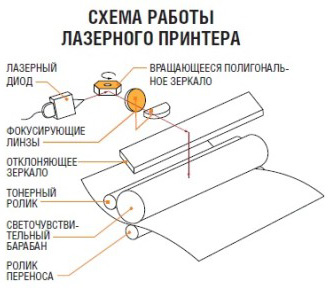
Рисунок 11 Схема работы лазерного принтера
В лазерной технологии для формирования “печатного оттиска” используется лазерный луч, который создает на отрицательно заряженном барабане свободные зоны – это зоны, где нет заряда. Затем тонер, под воздействием сил трения, также электризуется и приобретает отрицательный заряд, после чего прилипает к незаряженным зонам и переносится на бумагу. Фиксация происходит с помощью нагрева бумаги, вследствие чего частицы краски плавятся и прилипают к бумаге.
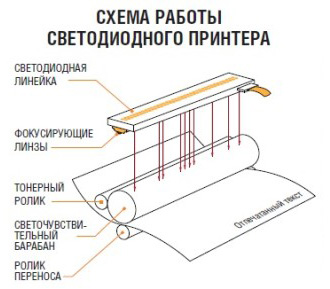
Рисунок 12 Схема работы светодиодного принтера
Принцип светодиодной технологии похож на принцип лазерной, главное отличие заключается в том, что “печатный оттиск” формируется с помощью светодиодной линии.

Рисунок 13 Принцип печати струйного принтера
Принцип работы струйного принтера исходит из названия. На бумагу чернила наносятся микро каплями, которые выдуваются из сопла печатающей головки. Существует два способа выброса чернил: термический и пьезоэлектрический. В первом случае чернила выдуваются за счет подачи тока на нагревательный элемент, который расположен рядом около сопла печатающей головки. Во втором случае выталкивание чернил происходит благодаря диафрагме пьезокристалла, на которую подают электрический ток.
Принтеры могут быть подключены к ПК как по проводным каналам, так и по беспроводной связи (Bluetooth, Wi-Fi).
2 Программное обеспечение
Вторая часть, из которой состоит любой компьютер – это программное обеспечение. Любой компьютер, какой бы он не был и для чего бы не предназначался, без установленного на него необходимого (зависит от цели использования) программного обеспечения (ПО) будет бесполезным куском железа. Без ПО, компьютер не способен выполнять базовые операции.
Программное обеспечение представляет собой набор программ, которые обеспечивают выполнение задач, решаемых на компьютере. Большая часть программного обеспечения поставляется либо на съемных носителях, либо в цифровом варианте.
Если разбивать программное обеспечение на группы, то среди них можно выделить 3 основных:
- Системное ПО;
- Инструменты и среды программирования;
- Прикладное ПО.
2.1 Системное программное обеспечение
Задача системного программного обеспечения состоит в том, чтобы обеспечить функционирование компьютера. К системному программному обеспечению относится сервисное ПО, базовое ПО – операционные системы семейства Windows,Unix и Linux образных.
Операционная система – это программа, которая запускается при включении компьютера и отвечает за управление компьютером, диалог пользователя, управление ресурсами компьютера и запуск других программ.
На сегодняшний день было выпущено множество версий операционных систем. Но чаще всего на компьютеры устанавливаются операционные системы семейства Windows. Однако у пользователей всегда есть альтернативный выбор в виде Linux, Linux образных (Ubuntu, Debian, Alt Linux), Unix.
Серверные операционные системы – эти операционные системы имеют целый набор программ, программного обеспечения для администрирования информационной системы и обеспечения ее безопасности.
Сервисное программное обеспечение помогает с обслуживанием самого компьютера. Данное программное обеспечение ставиться по желанию пользователя. Большинство сервисного программного обеспечения входят в состав комплексных программ, которые занимаются диагностикой жёстких и флоппи-дисков, микропроцессора, оперативной памяти, модемов, принтеров, восстановлением ранее удалённых файлов, либо восстановлением самой системы в случае потери ее работоспособности.
Также к сервисному программному обеспечению относятся такие программы как антивирусы, архиваторы и драйвера.
Задача антивирусов поиск и обнаружение всех видов вирусов на компьютере. При нахождении зараженного объекта в системе, антивирус по возможности лечит его. Если вылечить объект не удалось, то антивирус удаляет его с компьютера пользователя, либо ограничивает к нему доступ.
Драйвер представляет собой набор инструкций, с помощью которого другое программное обеспечение (операционная система) получает доступ к аппаратному обеспечению некоторого устройства. Драйверы позволяют подключить дополнительное периферийное оборудование или изменить работу уже подключенного ранее.
Архиваторы – это программы, которые позволяют сжимать файлы или по другому делать копии файлов с меньшим размером, чем у оригинала, с помощью применения специальных методов “упаковки” данных.
2.2 Инструменты и среды программирования
Написать программу или инструкцию для программы в машинном коде достаточно сложно. Помимо знаний алгоритмических языков программирования Вам потребуются инструменты для работы с ними и компьютером. На сегодняшний день, современные системы программирования предоставляют пользователю весьма мощные, гибкие и удобные средства для разработки программ. В них входят:
- Компиляторы – осуществляют преобразование программ, которые написаны на языке программирования в машинный код;
- Интерпретатор – осуществляет прямое выполнение программы на языке программирования высокого уровня;
- Библиотеки – это ранее написанные алгоритмы, классы и даже целые подпрограммы, которыми могут воспользоваться программисты;
- Вспомогательный софт – он может включать в себя различные программы, вроде отладчиков.
2.3 Прикладное программное обеспечение
Стандартный набор требований к кандидату на должность в любой фирме сегодня включает обязательное владение компьютером и иностранным языком. Но как быть, если человек уже имеет опыт, но в силу возраста он не знает иностранный язык? Тут как раз могут помочь программы прикладного уровня. Данный вид программного обеспечения является самым распространенным в мире, так как все ограничивается лишь фантазией самого автора программ. Существует огромное количество программ прикладного уровня, начиная от улучшения и оптимизации какой-то части операционной системы, продолжая программами переводчиками, программами для работы с текстом, графикой, видео, так как стандартного пакета не всегда хватает и заканчивая созданием программ автоматизации учета для больших производственных компания и малых. Например, компания 1С разрабатывает программы для автоматизации малого бизнеса (1С УНФ, 1С Розница), среднего (1С Бухгалтерия, 1С Зарплата и предприятие) и крупного (1С УПП, 1С ERP).
Так как для комфортной работы пользователей не всегда подходят стандартные программы для работы с текстом, видео, графикой, то были придуманы интегрированные среды. Они сочетают в себе возможности табличного, текстового, презентационного, формульного редакторов, системы деловой графики и системы управления базами данных. Огромным плюсом является еще то, что данные среды имеют схожий интерфейс, что облегчает адаптацию пользователя.
В состав прикладного программного обеспечения входят и узкоспециализированные программы, например AutoCad, который специализируется на построении чертежей и отлично подходит для архитекторов или инженеров-проектировщиков.
Помимо этого, в состав прикладного ПО входят математические программы (MathCAD, MathLab и др.), системы обработки изображений (CorelDraw, 3D Studio MAX, Adobe Photoshop), настольные издательские системы (PageMaker, QuarkXPress), информационные и обучающие системы, видео фильмы, программы работы со звуком и видео и, конечно же, игры.
Заключение
Сегодня, когда человечество вступило на путь информационного общества, умение работать с компьютером и знать его устройство просто необходимо. К сожалению, для старшего поколения полная компьютеризация жизни вызывает затруднения. Им сложно угнаться за столь интенсивно развивающимися компьютерными технологиями, несмотря на то, что для них повсеместно организовывают курсы компьютерной грамотности. Независимо от возраста, люди должны учиться и постоянно совершенствоваться, чтобы соответствовать требованиям современной жизни.
Рынок технологий и программного обеспечения тоже не стоит на месте. С каждым днем изобретают новые технологии и способы создания и разработки новых моделей компонент для персонального компьютера. Однако благодаря открытой архитектуре современного персонального компьютера, пользователю не нужно будет задумываться о приобретении нового компьютера, достаточно лишь заменить устаревшую его часть.
В данной курсовой работе была рассмотрена как аппаратная часть компьютера, так и программная. Знание основных аспектов строения и работы компьютера позволит молодому специалисту легче выполнять поставленные задачи и реализовывать свои идеи. Также, данная информация будет полезна для старшего поколения. Благодаря знанию основных принципов им будет проще адаптироваться к современным технологиям и оставаться конкурентно способными на рынке труда.
Список литературы
- Балабанов И.Т. Электронная коммерция. СПб: Питер, 2016. -336 с.
- Информационные системы: Учебник для вузов. 2-е изд. СПб: "Питер", 2015. – 656 с.
- Симионов Ю.Ф., Боромотов В.В. Информационный менеджмент. — Ростов н.Д: Феникс, 2014. – 250с.
- Гагарин И.В., Иванов Д.В., Федотова Е.Л. Разработка и эксплуатация систем управления базами данных / под ред.проф. Л.Г.Гагариной. – Москва: ИД «Форум»: Инфра-М, 2013. – 384 с.
- Похилько, А. Ф. CASE-технология моделирования процессов с использованием средств BPWin и ERWin учебное пособие / А. Ф. Похилько, И. В. Горбачев. – Ульяновск: УлГТУ, 2014. – 120 с.
- Фигурнов В.Э. IBM PC для пользователя// -Уфа: НПО «Информатика и компьютеры», 1993.
- Эд Ботт. Windows 95. Второе издание.// -М.: «Диалектика», 1997.
- Потапкин А.В. «Операционная система Windows», 1997.
- Методические указания по курсу: Персональные компьютеры на практике. -Части: 1, 2, 3. Москва, 2001.
- Фигурнов В.Э. «IBM PC для пользователя», «Финансы и статистика», Москва, 1990.
- Фойц С. «Windows NT», 2002.
- Гагарина Л.Г., Киселев Д.В., Федотова Е.Л. Разработка и эксплуатация автоматизированных информационных систем / под ред.проф. Л.Г.Гагариной. – Москва: ИД «Форум»: Инфра-М, 2013. – 384 с.
- Виды кредитных операций и кредитов (Роль и значение банковского кредитования в современных условиях)
- Формы и системы оплаты труда на предприятии (ФОРМЫ И СИСТЕМЫ ОПЛАТЫ ТРУДА))
- Понятие и классификация функций государства(Понятие и содержание государства)
- Понятие пенсии по случаю потери кормильца (Правовое регулирование пенсионного обеспечения по случаю потери кормильца)
- Материально-техничекая база предприятий питания, эффективность ее использования
- Современный банковский маркетинг:методы
- МЕТОДОЛОГИЧЕСКИЕ ОСНОВЫ НАБОРА И ОТБОРА ПЕРСОНАЛА В ОРГАНИЗАЦИЮ
- Принципы построения налоговых систем развитых
- Стратегическое управление человеческими ресурсами в современных организациях: сущность, цели, задачи, функции
- Теория менеджмента; Использование в деятельности менеджера современных концепций лидерства
- Субъективная сторона правонарушения. Форма вины.
- Построение организационных структур. Характеристика применяемых методов управления предприятием

